Microsoft Teams의 대규모 모임에 대한 모범 사례
대규모 Teams 모임의 예상 참석자는 300명 이상입니다. 대규모 온라인 모임을 예약하거나 300명 이상이 참가할 것으로 예상되는 경우 보다 성공적인 대규모 모임을 위한 옵션 및 모범 사례는 다음과 같습니다.
참고: 이제 최대 1,000명의 초대가 Teams 모임에 참가하고 채팅, 오디오 및 비디오를 사용하여 상호 작용할 수 있습니다. 초대자는 이미 1,000명의 참가자(최대 10,000명)가 있는 모임에 보기 전용 참석자로 참가할 수도 있습니다.
먼저 만들거나 가장 잘 작동하는 프레젠테이션 유형에 따라 Teams 모임,Teams 웨비나 또는 Teams 라이브 이벤트를 예약할 수 있습니다. 발표자는 모든 유형의 프레젠테이션에 Teams 데스크톱 앱을 사용해야 합니다.
Teams 모임은 대규모 모임에 대한 구조를 추가하는 옵션이 있는 공동 작업 및 대화형 환경입니다. Teams 웨비나 구조화된 대화형 이벤트입니다. Teams 라이브 이벤트는 프로덕션 팀과 시청 대상 그룹이 있는 브로드캐스트 시나리오입니다.
-
웨비나에 대한 자세한 내용은 Teams 웨비나 시작을 참조하세요.
-
라이브 이벤트에 대한 자세한 내용은 Teams 라이브 이벤트 시작 및 Teams 라이브 이벤트생성 모범 사례를 참조하세요.
대규모 모임 전에
-
더 안정적이고 안정적인 오디오 및 비디오를 위해 유선 연결 또는 네트워크에서 모임을 제공합니다.
-
참석자에 대한 정보를 수집하는 설문 조사를 만듭니다.
-
모임 옵션에서 다음을 수행합니다.
-
로비를 우회할 수 있는 사람은 누구인가요?의 오른쪽에 있는 organization 최소 사람 선택합니다.
-
누가 프레젠테이션할 수 있나요?의 오른쪽에서 특정 사용자를 선택합니다. 그런 다음 발표자 선택:옆에 있는참가자 검색을 선택합니다. 모임에서 발표자로 원하는 사람(organization 또는 페더레이션된 조직 내에서만 해당)을 선택합니다.
참고: 모임이 시작된 후 발표자는 다른 참석자를 발표자 역할로 승격할 수 있습니다.
-
참석자에 대해 마이크 허용?의 오른쪽에서 토글을 아니요로 전환합니다. 모임 중에 상호 작용해야 하는 경우 손을 들 때 음소거를 해제하거나 이름 위로 마우스를 가져가서

-
참석자를 위한 카메라 허용? 의 오른쪽에서 토글을 아니요로 전환합니다. 모임에서 적절한 시간 동안 개별 참석자 또는 모든 참석자에 대해 비디오를 허용할 수 있습니다. 자세한 내용은 참석자 오디오 및 비디오 권한 관리를 참조하세요.
-
이러한 설정이 완료되면 저장을 선택합니다.
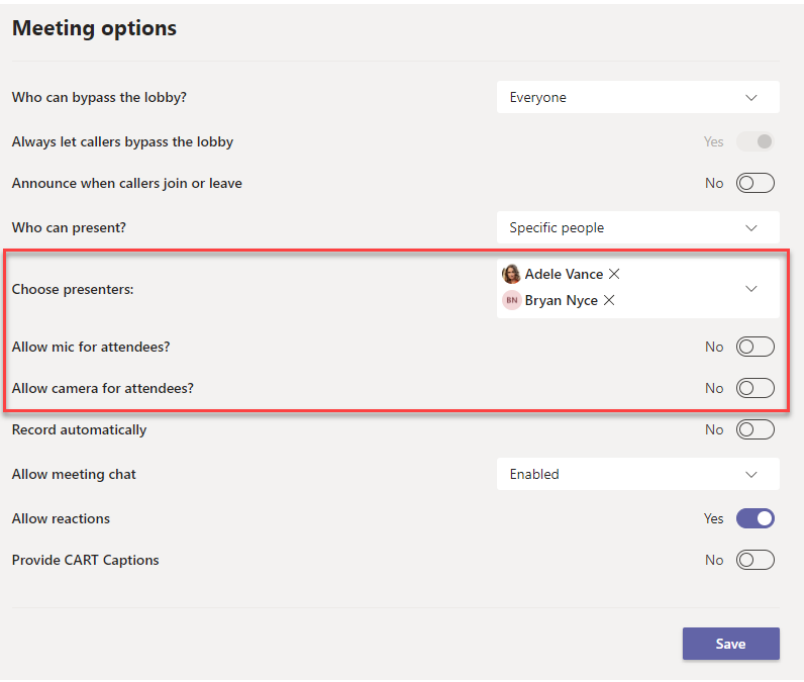
대규모 모임 중
알아야 할 더 많은 사항
-
대규모 모임, 웨비나 및 라이브 이벤트에 가장 적합한 환경을 위해 참석자는 데스크톱 또는 모바일 디바이스에서 최신 버전의 Teams 앱을 사용해야 합니다. 자세한 내용은 Microsoft Teams 업데이트를 참조하세요.
-
모임이 1,000명의 참석자에 도달하면 모임 이끌이와 발표자는 새 참석자가 보기 전용으로 참가할 것임을 나타내는 배너를 볼 수 있습니다.
-
보기 전용 참석자는 보기 전용을 사용할 수 없고 로비를 우회할 수 없는 경우 모임에 참가할 수 없습니다.
-
모임 중에 참석자 수가 300명 미만으로 줄어도 300명 이상의 참석자가 있는 모임에서는 소규모 회의실을 만들 수 없습니다. 또한 모임에서 소규모 회의실을 만들면 모임 참석자 수가 자동으로 300명으로 제한됩니다.










